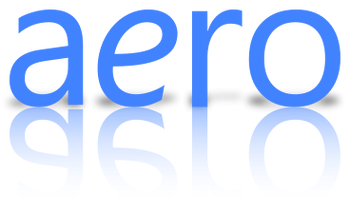
Windows Aero — комплекс технических решений графического пользовательского интерфейса, применяемый в операционных системах корпорации «Майкрософт»: Windows Vista, Windows 7. В Windows 8 присутствует частично, большая часть заменена новым интерфейсом Metro .
- 1 Системные требования
- 2 Возможности
- 3 Компоненты
- 4 Недостатки
Системные требования [ ]
Для полной поддержки (3D-эффектов, прозрачности) Windows Aero требуется 32-разрядный (x86) или 64-разрядный (x64) процессор с частотой 1 ГГц, 512 Мб ОЗУ для Windows Vista, для Windows 7 — 1 Гб ОЗУ, а также требуется видеокарта, совместимая с DirectX 9, Pixel Shader 2.0 и Vertex Shader 2.0 с 128 Мб собственной памяти [1] . Однако Windows Aero можно запустить, используя видеокарту с 64 Мб собственной памяти, но при этом многие эффекты работать не будут.
Урок 1: Знакомство с дополненной реальностью и Adobe Aero
Интерфейс Windows Aero поддерживается во всех редакциях Windows Vista и Windows 7, кроме редакций Начальная и Домашняя базовая. Однако в последней можно включить упрощенный интерфейс Aero без плавных анимаций, прозрачности и многих других возможностей.
Возможности [ ]
Windows Aero использует анимацию окон при открытии, закрытии, сворачивании, восстановлении окна. Прозрачные элементы окон с размывкой заднего плана позволяют пользователю сконцентрироваться только на содержимом активного окна [2] . Пользователь может настроить цвет заливки прозрачных окон по своему вкусу. Другие новые возможности Windows Aero представлены в виде компонентов Windows Aero и описываются ниже.
Компоненты [ ]
Впервые Windows Aero был использован в Windows Vista. Он объединяет несколько независимых технических решений:
- Aero Glass — применение прозрачных (с размывкой заднего плана) заголовков и панелей в окнах в стиле оформления Windows Aero.
- Активные эскизы — возможность просмотра текущего состояния окна (для Windows Flip и Flip 3D — иное применение, см. ниже).
- Активные эскизы панели задач — миниатюры окон, появляющиеся при наведении на кнопку окна на панели задач. В Windows 7 активные эскизы получили дальнейшее развитие: кнопки на панели задач группируются по приложениям. В результате для каждого приложения на панели задач будет одна кнопка. Эскизы появляются как при наведении курсора мыши на кнопку, так и при щелчке на кнопке панели задач. Чтобы сразу перейти к последнему окну приложения, нужно удерживать кнопку Ctrl . Кто считает такое поведение неудобным, может изменить его при помощи параметра реестра LastActiveClick [3] , после чего при однократном щелчке на кнопке будет вызвано на передний план последнее окно приложения, а при повторных щелчках будут циклически перебираться другие его окна.
- Windows Flip — новый вид меню Alt + Tab ↹ , в котором показываются эскизы открытых окон с их значками в углу.
- Windows Flip 3D — замена Alt + Tab ↹ , вызываемая сочетанием ⊞ Win + Tab ↹ , при которой все окна выстраиваются в ряд в 3D. При помощи повторного нажатия Tab ↹ , стрелок клавиатуры или колесика мыши можно прокручивать окна. ↵ Enter или клик мышкой активирует окно, находящееся на переднем плане.
Функции, добавленные в Windows 7:
- Aero Shake — позволяет свернуть все неактивные приложения движением мыши. Для её активации достаточно захватить заголовок окна и немного «потрясти». Повторное встряхивание восстанавливает свернутые этим способом окна.
- Aero Peek — позволяет отобразить рабочий стол и все находящиеся на нём значки и гаджеты, не сворачивая при этом окон запущенных программ, которые его перекрывают [4] . Активируется, когда указатель мыши помещён на специальную кнопку в правом углу панели задач. Нажатие на эту кнопку сворачивает все окна. Также может активироваться нажатием клавиш ⊞ Win + Space
- Aero Snap — позволяет простым движением мыши разворачивать окно на пол-экрана (с вертикальным разделением) или во весь экран. Для этого нужно перетащить окно к левой/правой или верхней границе экрана соответственно до упора в неё курсором.
Недостатки [ ]
- Занимает больше видеопамяти.
- Если система расходует слишком много ресурсов на Aero или/и если видеокарта или её драйверы старые, система автоматически меняет интерфейс на «Упрощенный стиль», в Windows Vista Service Pack 1 эта проблема отсутствует и Windows Aero, будучи активированной один раз, работает всегда и при любых условиях (кроме старой видеокарты или старых драйверов видеокарты).
- Иногда невозможно создать активный эскиз для приложения.
- Ограниченные возможности для гибкой настройки интерфейса по сравнению со стандартным и классическим видами.
| Эта страница использует материалы Википедии. Оригинальная статья располагается на Windows Aero. Список авторов можно увидеть там же на странице истории. Как и на Windows вики, текст Википедии доступен в соответствие с Creative Commons Licensed. |
Источник: windows.fandom.com
Возвращаем функции Aero в Windows 8


Помимо всего прочего интерфейс Aero выполняет несколько практических функций, которые можно использовать не только на Windows 7, но и на других версиях линейки Windows NT.
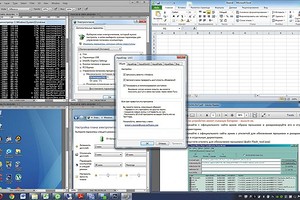
Интерфейс Aero для Windows 7 — это не только полупрозрачные элементы, но еще и полезные функции управления окнами, например Aero Snap, Aero Shake и Aero Peak. В других версиях Windows этих преимуществ нет: разработчики Windows 8 ушли от полупрозрачности, однако частично оставили прежний набор функций.
Для расширения индивидуальной конфигурации или использования на старом компьютере интерфейса Aero применяется, например, бесплатная программа Aqua Snap (nurgo-software.com/products/aquasnap), не требующая особого вмешательства в работу системы и больших ресурсов — ее можно запустить на всех версиях Windows.
Расширенные функции
После установки вы обнаружите Aqua Snap в области уведомлений на панели задач. Теперь вам необходимо сконфигурировать инструмент либо через контекстное меню (оно сэкономит время), либо открыв настройки. Ознакомьтесь с каждой вкладкой и определите подходящие для вас параметры.
Во вкладке «Общее» активируйте «Запускать вместе с Windows» и другие опции. Дальнейшие действия описаны в пунктах 2–6 нашего руководства, которое вы найдете ниже. Выберите функции, которые содержат в названии слово «Aqua» — это обеспечит наибольшую функциональность.
Консервативные пользователи могут получить функции Windows 7 без установки самой системы при помощи режима Aero. На вкладке «Вид» определите внешний вид Aero Snap с помощью опций «Визуальные эффекты» и «Темы», указав параметры изменения размера окна.
Просмотрите эффекты, поставив галочку напротив «Показать предварительную заливку», и выберите нужную тему.
Несмотря на то что разработчики Windows 8 отказались от эффекта полупрозрачности, большая часть функций Aero для «семерки» (таких как Aero Snap, Aero Shake и Aero Peak) все-таки сохранилась. Остается только установить Aqua Snap и определить подходящие параметры так, как описано выше.
Система предусматривает небольшие ограничения, так что в режиме Aero Shake окна не будут сворачиваться. Функция Aqua Glass делает окна полупрозрачными при перетаскивании, что позволяет рассмотреть содержимое окон, расположенных на заднем плане.
Для дальнейших настроек вида и прозрачности окон необходимы дополнительные инструменты. С помощью утилиты Aero8Tuner (winaero.com/download.php?view.30) это делается очень легко. А Aero Glass для Windows 8 (glass8.berlios.de) — пока что единственный инструмент, создающий эффект размытости заднего плана.
Пошаговое руководство:
1 Автоматическое упорядочение
Функции управления окнами Windows 7 можно значительно расширить с помощью инструмента AquaSnap.

2 Фиксация
На вкладке «AquaSnap» для типа «Отдельное окно» выберите режим развертывания «AquaSnap (расширенный)» или «Настройки пользователя», чтобы приступить к выполнению следующего пункта.
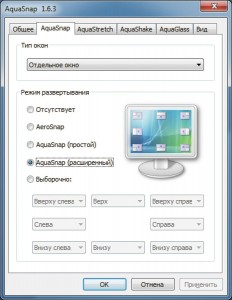
3 Окна программ Aero
Выберите тип «Дочернее окно многооконного интерфейса (MDI)» и режим «Выборочно»
и определите параметры автоматического расположения, например, изображений в графическом редакторе.
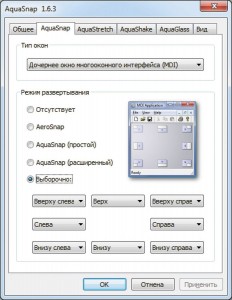
4 Мягкое растяжение
На вкладке «AquaStretch» можно настроить параметры растяжения окон при нажатой клавише «Shift». Направление растяжения задается в поле «Разрешить растяжение».

5 Встряхивание или сдвиг?
На вкладке «Aqua Shake» можно выбрать практичный метод «встряхивания» окна — оно будет слегка подмигивать, на доли секунды становясь прозрачным. Кроме того, посредством трех бегунков можно задать параметры интенсивности «встряхивания» на ваш вкус.
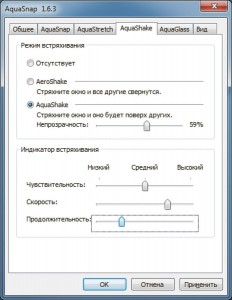
6 Изящная полупрозрачность
Выберите «Активировать Aqua Glass» на вкладке «Aqua Glass» и отрегулируйте степень прозрачности при помощи бегунка таким образом, чтобы вам было удобно рассматривать содержимое окон, расположенных на заднем плане.
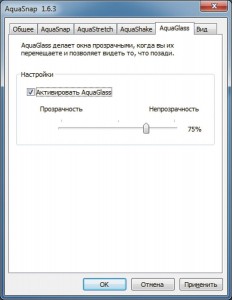
7 Адаптация к Windows 8
Чтобы выбрать цвет окон и степень прозрачности панели задач, в дополнение к AquaSnap используйте Aero8Tuner (утилиту, которая умеет увеличивать прозрачность до полного исчезновения).
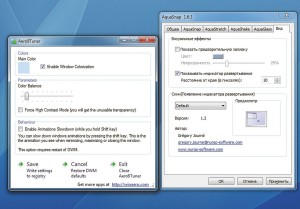
8 Aero Glass для Windows 8
Расплывчатой полупрозрачности окон «семерки» в Windows 8 можно добиться только
с помощью инструмента Aero Glass for Win8. Другие системные конфигурации интерфейса по-прежнему доступны.
Источник: ichip.ru
Интерфейс Aero.
Здравствуйте мои дорогие и многоуважаемые читатели блога WindowsFan.Ru.
Интерфейс, представленный в разработке с Windows 7, Aero, не является нововведением в этом программном обеспечении.
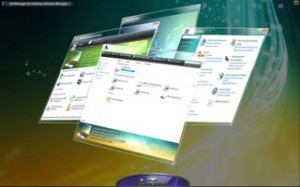
Интерфейс Aero
Этот интерфейс был представлен еще с программным обеспечением Windows Vista, но только после выпуска более уникальной модели Windows 7 эта функция стала доступна пользователям, точные причины этого неизвестны.
Но предполагаются пару версий: первая версия заключается в том что с выходом интерфейса в программном обеспечении Windows Vista, не каждый на то время компьютер с мог бы работать и этим интерфейсом, так как не хватало скорости и мощности работы.
К тому времени когда Aero появился вместе с программным обеспечением Windows 7, компьютеры, соответственно, стали на много мощнее, и все больше пользователей смогли работать с этим интерфейсом.
Вторая версия состоит в том, что производительность Windows 7, в отличии от предыдущей версии программного обеспечения от Microsoft, это значительное улучшение также играет роль в росте популярности интерфейса.
Само название интерфейса не имеет не какого отношения к его переводу (Aero — воздухоплавание). Название обозначает аббревиатуру нескольких слов Authentic, Energetic, Reflective, Open (подлинный, энергичный, отражающий и открытый). Сам интерфейс включает в себя большой набор функций:
Aero Glass – это массовое использование эффекта матового стекла, по отношению к различным окнам, которые открыты в Панели задач. При использовании этого эффекта, вид окна не много просвечивается, и Вам видна фоновая картинка Рабочего стола.
Активные эскизы представляют собой небольшие изображения, открытых Вами окон, с использованием которых возможна быстрая навигация. Эти активные окна в виде миниатюрных картинок могут быть использовании при смене окон через клавиатуру (Alt+Tab), или наведя курсор мыши на панель инструментов.
Windows Flip и Windows Flip 3D – это более новые инструменты которые применяются для более удобного переключения между открытыми окнами. Единственное отличие, которое отличает их, это сам интерфейс: Windows Flip 3D имитирует объемное перемещение окон, в то время как Windows Flip показывает сразу все открытые окна в виде плоских на вид изображений.
Aero Snap – это в первую очередь удобный, качественный инструмент привязки окна к краю вашего монитора.
Aero Shake — придает возможность просматривать области монитора Рабочего стола, если Вы перенесете курсивом окно в нижний угол, то оно автоматически выравнивается, в верхний — автоматически разворачивается в полный размер.
На этом пока все всем пока и до новых интересных встреч с вами дорогие друзья.
Источник: windowsfan.ru